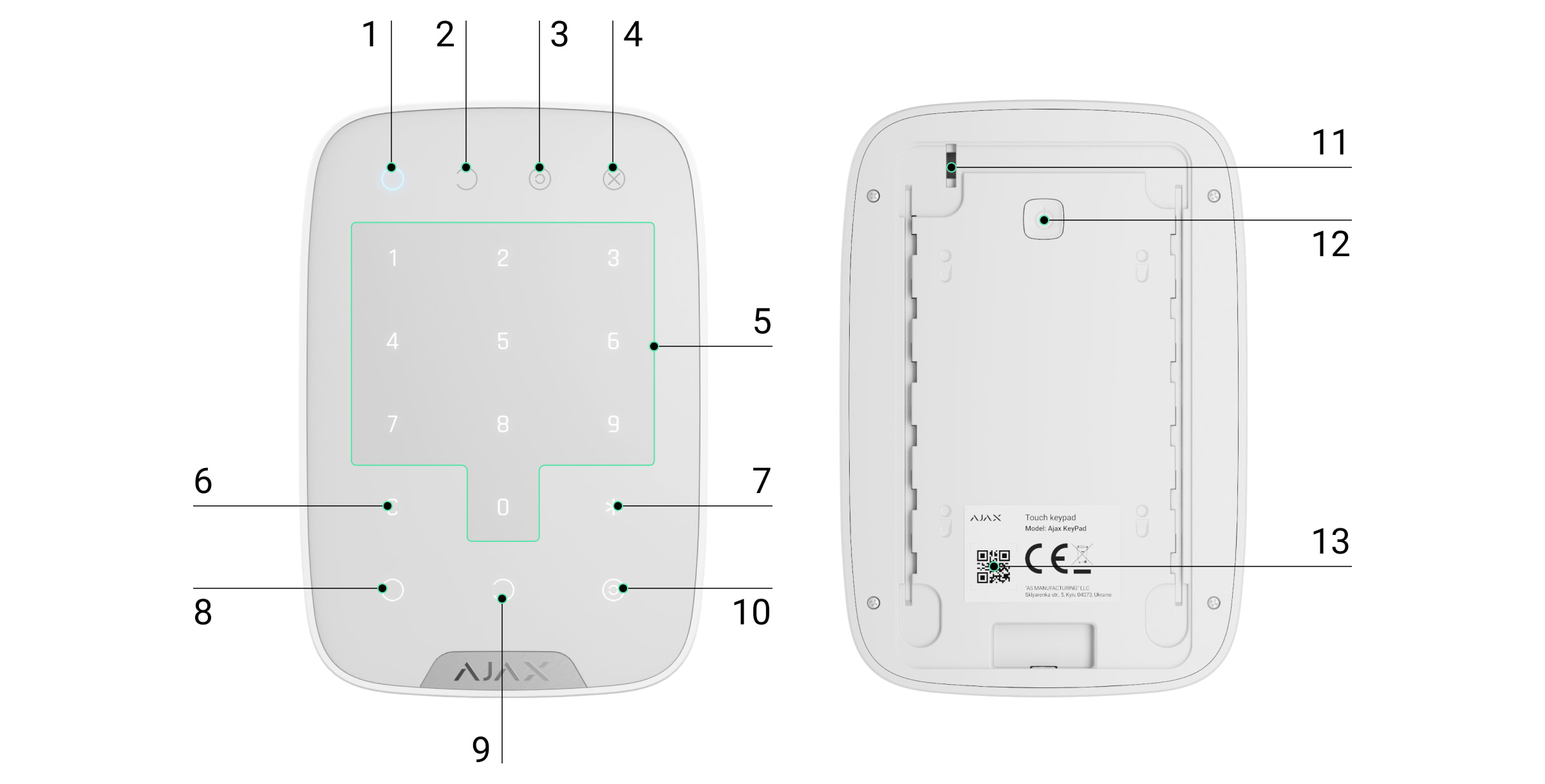KeyPad is een draadloos touch-bediendeel voor het beheer van het Ajax-systeem. Ontworpen voor gebruik binnenshuis. De gebruiker kan met dit apparaat het systeem in- en uitschakelen en de beveiligingsstatus bekijken. KeyPad is beveiligd tegen pogingen om de toegangscode te raden en kan een stil alarm laten afgaan wanneer de toegangscode onder dwang wordt ingevoerd.
KeyPad maakt verbinding met het Ajax systeem via een beveiligd Jeweller-radioprotocol en communiceert met de hub tot op een afstand van maximaal 1.700 m.
KeyPad werkt alleen met Ajax-hubs en ondersteunt geen verbinding met de integratiemodules ocBridge Plus of uartBridge.
De detector wordt ingesteld via de Ajax-apps voor iOS, Android, macOS en Windows.
Functionele elementen
- Indicator voor de ingeschakelde modus
- Indicator voor de uitgeschakelde modus
- Indicator voor Deelinschakeling
- Storingsindicator
- Het blok met cijferknoppen
- Wissen-knop
- Functie-knop
- Inschakel-knop
- Uitschakel-knop
- Deelinschakeling-knop
- Sabotageknop
- Aan/uit-knop
- QR-code
Schuif het SmartBracket-paneel naar beneden om het te verwijderen (geperforeerd deel is nodig om de sabotagebeveiliging te activeren indien er geprobeerd wordt het apparaat van het oppervlak te trekken).
Werkingsprincipe
KeyPad is een touch-bediendeel voor het beheer van het Ajax-systeem. Het bedient de beveiligingsmodi van het hele object of individuele groepen en maakt het mogelijk om de deelinschakeling te activeren. Het bediendeel ondersteunt de functie “stil alarm”. De gebruiker informeert het beveiligingsbedrijf over een gedwongen uitschakeling van het beveiligingssysteem. Dit is niet merkbaar met een sirene of zichtbaar in de Ajax-apps.
U kunt de beveiligingsmodi met KeyPad bedienen met codes. Voordat u de code invoert, moet u eerst het bediendeel activeren (“wakker maken”) door het aan te raken. Wanneer het geactiveerd is, wordt de achtergrondverlichting van de knoppen ingeschakeld en geeft het bediendeel een pieptoon.
KeyPad ondersteunt de volgende code-types:
- Bediendeelcode: algemene code die is ingesteld voor het bediendeel. Indien gebruikt, worden alle gebeurtenissen afgeleverd in de Ajax-apps namens de KeyPad.
- Gebruikerscode: persoonlijke code die is ingesteld voor gebruikers die zijn verbonden met de hub. Indien gebruikt, worden alle gebeurtenissen afgeleverd in de Ajax-apps namens de gebruiker.
- Bediendeel toegangscode: ingesteld voor een persoon die niet is geregistreerd in het systeem. Indien gebruikt, worden alle gebeurtenissen afgeleverd in de Ajax-apps met de naam die is gekoppeld aan deze code.
- De RT-code is een toegangscode voor het responsteam (RT) die na het alarm wordt geactiveerd en geldig is voor een bepaalde periode. Wanneer de code wordt geactiveerd en gebruikt, worden gebeurtenissen verzonden naar de Ajax-apps met een titel die gekoppeld is aan deze code.
Het aantal persoonlijke, toegangs-en RT-codes is afhankelijk van het hubmodel.
Het Hub (2G) Jeweller-bedieningspaneel ondersteunt geen toegangscodes.
De helderheid van de achtergrondverlichting en het volume van het bediendeel kunt u aanpassen in de instellingen. De achtergrondverlichting gaat aan op een minimumniveau als de batterijen leeg zijn, ongeacht de instellingen.
Als u het bediendeel vier seconden lang niet aanraakt, vermindert KeyPad de helderheid van de achtergrondverlichting. Acht seconden later gaat hij in de energiebesparende modus en schakelt het display uit. Alle ingevoerde opdrachten worden gereset zodra het bediendeel in de energiebesparingsmodus gaat.
KeyPad ondersteunt codes met 4 tot 6 cijfers. Het invoeren van de code moet worden bevestigd door op een van de knoppen te drukken: (inschakelen),
(uitschakelen) of
(deelinschakeling). Alle karakters die per ongeluk worden getypt, kunt u resetten met de knop
(“Reset”).
KeyPad ondersteunt ook het beheer van beveiligingsmodi zonder een code in te voeren, als de functie “Inschakelen zonder code” is aanstaat in de instellingen. Deze functie is standaard uitgeschakeld.
Functieknop
KeyPad heeft een functieknop die in 3 modi werkt:
- Uit: de knop is uitgeschakeld. Als u deze indrukt gebeurt er niets.
- Alarm: nadat de functieknop is ingedrukt, stuurt het systeem een alarm naar de meldkamer van het beveiligingsbedrijf en naar de gebruikers, en activeert het de sirenes die verbonden zijn met het systeem.
- Alarmen van gekoppelde branddetectoren dempen: nadat de functieknop is ingedrukt, schakelt het systeem de sirenes van de Ajax-branddetectoren uit. Alleen beschikbaar als een Gekoppeld FireProtect-alarm is ingeschakeld (Hub → Instellingen → Service → Instellingen van branddetectoren).
Dwangcode
Met een dwangcode kunt u de uitschakeling van het alarm simuleren. In tegenstelling tot bij de alarmknop zal de gebruiker niet in gevaar worden gebracht door de sirene als deze code wordt ingevoerd, en het bediendeel en de Ajax-app informeren over de succesvolle uitschakeling van het systeem. Het beveiligingsbedrijf ontvangt toch een alarmmelding.
De volgende types van dwangcodes zijn beschikbaar:
- Bediendeelcode: algemene dwangcode. Indien gebruikt, worden de gebeurtenissen afgeleverd in de Ajax-apps namens het bediendeel.
- Dwangcode gebruiker: persoonlijke dwangcode, ingesteld voor elke gebruiker die verbonden is met de hub. Indien gebruikt, worden de gebeurtenissen afgeleverd in de Ajax-apps namens de gebruiker.
- Bediendeel toegangscode: dwangcodeingesteld voor een persoon die niet is geregistreerd in het systeem. Indien gebruikt, worden alle gebeurtenissen afgeleverd in de Ajax-apps met de naam die is gekoppeld aan deze code.
Ongeautoriseerde toegang automatische vergrendeling
Als binnen 1 minuut drie keer een verkeerde code wordt ingevoerd, wordt het bediendeel vergrendeld voor de tijd die is opgegeven in de instellingen. Gedurende deze tijd zal de hub alle codes negeren en de gebruikers van het beveiligingssysteem en de meldkamer informeren over een poging om de code te raden.
Het bediendeel wordt automatisch ontgrendeld nadat de vergrendelingstijd in de instellingen is verlopen. Een gebruiker of PRO met beheerdersrechten kan echter het bediendeel ontgrendelen via de Ajax-app.
Inschakelen in twee fasen
KeyPad schakelt het alarm in twee fasen in. Wanneer deze functie aanstaat, wordt het systeem alleen ingeschakeld nadat het opnieuw is ingeschakeld met SpaceControl of nadat een detector van de tweede fase is hersteld (bijvoorbeeld door de voordeur te sluiten waarop DoorProtect is geïnstalleerd).
Gegevensoverdrachtsprotocol van Jeweller
Het bediendeel gebruikt het Jeweller-radioprotocol om alarmmeldingen en gebeurtenissen te verzenden. Dit draadloze tweerichtingsprotocol voor gegevensoverdracht zorgt voor een snelle en betrouwbare communicatie tussen de hubs en de verbonden apparaten.
Jeweller ondersteunt blokversleuteling met een zwevende licentie en apparaatauthenticatie bij elke communicatiesessie om te beschermen tegen sabotage en het spoofen van apparaten. Het protocol omvat het continu peilen van de detectoren door de hub met intervallen van 12 tot 300 seconden (ingesteld in de Ajax-app) om de communicatie met alle apparaten te monitoren en de statussen ervan in de Ajax-apps weer te geven.
Kom meer te weten over Jeweller
Gebeurtenissen verzenden naar de meldkamer
Het Ajax systeem kan gebeurtenissen en alarmen verzenden naar de PRO Desktop-bewakingsapp, evenals naar de meldkamer via SurGard (Contact ID), SIA (DC-09), ADEMCO 685 en andere bedrijfseigen protocollen. Raadpleeg hier de lijst met meldkamers waarmee u het Ajax systeem kunt verbinden.
KeyPad kan de volgende gebeurtenissen verzenden:
- Dwangcode is ingevoerd.
- De alarmknop wordt ingedrukt (als de functieknop als alarmknop is ingesteld).
- Het bediendeel is vergrendeld vanwege een poging om een code te raden.
- Sabotage-alarm/herstel.
- Verlies/herstel van verbinding met de hub.
- Het bediendeel is uitgeschakeld/ingeschakeld.
- Mislukte poging om het beveiligingssysteem in te schakelen (als de integriteitscontrole van het systeem is ingeschakeld).
Wanneer een alarmmelding wordt ontvangen, weet de operator van de meldkamer van het beveiligingsbedrijf wat er is gebeurd en waar het responsteam naartoe moet worden gestuurd. Omdat elk Ajax-apparaat adresseerbaar is, kunnen er niet alleen gebeurtenissen naar de PRO Desktop of de meldkamer worden gestuurd, maar ook het type van het apparaat, de beveiligingsgroep, de naam die eraan is toegewezen, en de ruimte. De lijst van verzonden parameters kan variëren, afhankelijk van de meldkamer en het geselecteerde communicatieprotocol.
Het apparaat-id en het loopnummer (zone) vindt u bij de statussen in de Ajax-app.
Indicatie

Bij het aanraken van KeyPad, wordt deze geactiveerd en wordt het bediendeel opgelicht en de beveiligingsmodus vermeld: Ingeschakeld, Uitgeschakeld of Deelinschakeling. De beveiligingsmodus is altijd actueel, ongeacht het bedieningsapparaat dat gebruikt is om hem te wijzigen (de afstandsbediening of de app).
| Gebeurtenis | Indicatie |
| De storingsindicator X knippert | De indicator geeft aan dat er geen communicatie is met de hub of dat de klep van het bediendeel opengaat. U kunt de reden van de storing controleren in de app van Ajax Security System |
| KeyPad-knop ingedrukt | Een korte pieptoon, de led van de huidige inschakelstatus van het systeem knippert één keer |
| Het systeem is ingeschakeld | Een kort geluidssignaal, de led-indicator voor Ingeschakelde modus / Deelinschakeling licht op |
| Het systeem is uitgeschakeld | Twee korte geluidssignalen,de led-indicator voor de Uitgeschakelde modus licht op |
| Onjuiste toegangscode | Lang geluidssignaal, de achtergrondverlichting van het bediendeel knippert 3 keer |
| Er wordt een storing gedetecteerd tijdens het inschakelen (bv. de detector is uitgevallen) |
Een lange pieptoon, de led-indicatie van de huidige inschakelstatus van het systeem knippert 3 keer |
| De hub reageert niet op de opdracht: geen verbinding | Lang geluidssignaal, de storingsindicator licht op |
| KeyPad wordt vergrendeld na 3 mislukte pogingen om de toegangscode in te voeren | Lang geluidssignaal, de indicatoren van de beveiligingsmodus knipperen tegelijkertijd |
| Batterij bijna leeg |
Na het in- en uitschakelen van het systeem knippert de storingsindicator zachtjes. Het bediendeel is vergrendeld zolang de indicator knippert. Wanneer u de KeyPad activeert terwijl de batterijen bijna leeg zijn, zal het apparaat een lang geluidssignaal laten horen en zal de storingsindicator zachtjes oplichten en daarna uitschakelen |
Geluidsmeldingen van storingen
Als een apparaat offline is of de batterij bijna leeg is, kan KeyPad de systeemgebruikers waarschuwen met een geluidssignaal. De leds van de bediendelen Х gaan knipperen. De storingsmeldingen worden weergegeven in het logboek, een smsbericht of pushmelding.
U kunt de geluidsmeldingen van storingen inschakelen via de Ajax PRO- en PRO Desktop-apps:
- Klik op Apparaten
, kies de hub en open de instellingen
:
Klik op Service → Geluiden en waarschuwingen - Schakelaar inschakelen: Als de batterij van een apparaat bijna leeg is en Als een apparaat offline is.
- Klik op Terug om de instellingen op te slaan.
De instellingen van de geluidsmeldingen voor storingen zijn beschikbaar voor alle hubs (behalve het Hub-model) met firmwareversie OS Malevich 2.15 of hoger.
De geluidsmeldingen van storingen worden ondersteund door KeyPad met firmwareversie 5.57.1.1 of hoger.
| Gebeurtenis | Indicatie | Opmerking |
| Als een apparaat offline is. |
Twee korte geluidssignalen, Storings indicator Х knippert twee keer. Piept eenmaal per minuut totdat alle apparaten in het systeem online zijn. |
Gebruikers kunnen de geluidsindicatie 12 uur uitstellen. |
| Als KeyPad offline is. |
Twee korte geluidssignalen, Storings indicator Х knippert twee keer. Piept eenmaal per minuut totdat het bediendeel in het systeem online is. |
Deze geluidsindicatie kan niet worden uitgesteld. |
| Als de batterij van een apparaat bijna leeg is. |
Drie korte geluidssignalen, Storings indicator Х knippert drie keer. Piept eenmaal per minuut totdat de batterij is vervangen of het apparaat is verwijderd. |
Gebruikers kunnen de geluidsindicatie 4 uur uitstellen. |
De geluidsmeldingen van storingen verschijnen als de indicatie van het bediendeel voltooid is. Als er meerdere storingen in het systeem optreden, maakt het bediendeel als eerste melding van het wegvallen van de verbinding tussen het apparaat en de hub.
Verbinden
Voordat u verbinding maakt met het apparaat:
- Schakel de hub in en controleer de internetverbinding (het logo licht wit of groen op).
- Installeer de Ajax-app. Maak het account aan, voeg de hub toe in de app en maak ten minste één ruimte aan.
- Zorg dat de hub is uitgeschakeld en niet wordt bijgewerkt door de status in de Ajax-app te controleren.
Alleen gebruikers met beheerdersrechten kunnen een apparaat toevoegen aan de app
Zo sluit u KeyPad aan op de hub:
- Selecteer de optie Apparaat toevoegen in de Ajax-app.
- Geef het apparaat een naam, scan of voer de QR-code handmatig in (deze bevindt zich op de behuizing en de verpakking) en selecteer de ruimte waar het apparaat geplaatst gaat worden.
- Klik op Toevoegen: het aftellen begint.
- Zet KeyPad aan door de aan/uit-knop gedurende 3 seconden ingedrukt te houden. De achtergrondverlichting van het bediendeel zal één keer knipperen.
KeyPad moet zich binnen het bereik van het draadloze netwerk van de hub bevinden (bij een enkel beveiligd object) om detectie en koppeling mogelijk te maken.
Het verzoek om verbinding te maken met de hub wordt gedurende een korte tijd verzonden op het moment dat het apparaat wordt ingeschakeld.
Schakel de detector 5 seconden uit en probeer het opnieuw als KeyPad er niet in slaagt verbinding te maken met de hub.
Het verbonden apparaat verschijnt in de apparatenlijst van de app. Het bijwerken van de apparaatstatussen in de lijst hangt af van het pinginterval van de detector dat is ingesteld in de hubinstellingen (de standaardwaarde is 36 seconden).
Er zijn geen vooraf ingestelde codes voor KeyPad. Stel, voordat u KeyPad gebruikt, alle benodigde codes in: bediendeelcode (algemene code), codes van persoonlijke gebruikers en dwangcodes (algemeen en persoonlijk).
Locatie selecteren

De locatie van het apparaat hangt af van de afstand tot de hub en obstakels die de overdracht van radiosignalen belemmeren: muren, vloeren en grote objecten in de kamer.
Het apparaat is ontwikkeld voor gebruik binnenshuis.
Installeer KeyPad niet:
- In de buurt van radiozendapparatuur, onder andere apparaten die werken op mobiele 2G/3G/4G-netwerken, wifi-routers, ontvangers, radiostations en ook een Ajax-hub (deze maakt gebruik van een mobiel netwerk).
- Dicht bij elektrische bekabeling.
- Dicht bij metalen voorwerpen en spiegels die het radiosignaal kunnen verzwakken of overschaduwen.
- Buiten de ruimte (in de buitenlucht).
- In ruimten waar de temperatuur en de vochtigheidsgraad de toelaatbare grenzen overschrijden.
- Dichter dan 1 m bij de hub.
Controleer de Jeweller-signaalsterkte op de plaats van installatie
Tijdens het testen wordt het signaalniveau weergegeven in de app en op het bediendeel met de indicatoren voor de beveiligingsmodus (Ingeschakelde modus),
(Uitgeschakelde modus),
(Deelinschakeling) en de storingsindicator X.
Als het signaalniveau laag is (één streepje), dan kunnen we de stabiele werking van het apparaat niet garanderen. Neem alle mogelijke maatregelen om de kwaliteit van het signaal te verbeteren. Verplaats in ieder geval het apparaat: zelfs een verschuiving van 20 cm kan de kwaliteit van de signaalontvangst al aanzienlijk verbeteren.
Als de signaalsterkte van het apparaat laag of onstabiel is, zelfs na het verplaatsen, gebruik dan een ReX-radiosignaalversterker.
KeyPad is ontworpen voor gebruik bij bevestiging aan een verticaal oppervlak. Als u KeyPad in de hand houdt, kunnen we de goede werking van de sensor van het bediendeelniet garanderen.
Statussen
- Apparaten
- KeyPad
| Parameter | Betekenis |
| Gegevensimport | Geeft de fout weer bij het overzetten van gegevens naar de nieuwe hub:
|
| Temperatuur |
Temperatuur van het apparaat. Gemeten op de processor en verandert geleidelijk. Toegestane afwijking in de waarde tussen de app en de kamertemperatuur: 2°C. De waarde wordt bijgewerkt zodra het apparaat een temperatuurwijziging van minstens 2 °C signaleert. U kunt een scenario op basis van temperatuur configureren om zo automatiseringsapparaten te besturen. |
| Jeweller-signaalsterkte | Signaalsterkte tussen de hub en KeyPad. |
| Verbinding | Verbindingsstatus tussen de hub en KeyPad. |
| Zendvermogen |
Geeft het geselecteerde vermogen van de zender weer. De parameter verschijnt wanneer de optie Max of Demping is geselecteerd in het menu Signaaldempingstest. |
| Batterijlading | Batterijlading van het apparaat. Twee statussen beschikbaar:
|
| Deksel | De status van de sabotagebeveiliging van het apparaat die reageert op het losraken of beschadigen van de behuizing. |
| ReX | Geeft de status weer van het gebruik van de ReX-signaalversterker. |
| Permanente deactivering | Toont de status van het apparaat: actief, volledig uitgeschakeld door de gebruiker of alleen meldingen over de activering van de sabotageknop van het apparaat zijn uitgeschakeld. |
| Eenmalige deactivering | Toont de status van de deactivering van het apparaat tot de eerste keer dat het wordt uitgeschakeld: actief, volledig uitgeschakeld door de gebruiker, of alleen meldingen over de activering van de sabotagebeveiliging van zijn uitgeschakeld. |
| Firmware | Firmwareversie van de detector. |
| Apparaat-ID | Het ID-nummer van het apparaat. |
Instellingen
- Apparaten
- KeyPad
- Instellingen
| Instelling | Betekenis |
| Naam | Naam van het apparaat, kan worden bewerkt. |
| Ruimte | De virtuele ruimte selecteren waaraan het apparaat is toegewezen. |
| Groepsbeheer |
Kies de beveiligingsgroep die door het apparaat wordt bestuurd. U kunt alle groepen of een enkele groep selecteren. Het veld wordt weergegeven als de Groepsmodus ingeschakeld is. Als de functie Gevolgde groep is geconfigureerd voor groepen, kan hun beveiligingsstatus automatisch veranderen, afhankelijk van hun instellingen en de status van de initiatoren. |
| Toegangsinstellingen | Kiezen van de verificatiemethode voor het in- en uitschakelen
Als u de toegangscodes wilt activeren die ingesteld zijn voor mensen die niet geregistreerd zijn in het systeem, selecteert u de opties op het bediendeel: alleen bediendeelcodes of bediendeel- en gebruikercodes. |
| Bediendeelcode | Instellen van een toegangscode voor het in- en uitschakelen. |
| Dwangcode | Instellen van een dwangcode voor stil alarm. |
| Functieknop | Keuze van de functie van de knop *:
|
| Inschakelen zonder code | Indien actief, kan het systeem worden ingeschakeld door zonder toegangscode op de Inschakelknop te drukken. |
| Ongeautoriseerde toegang Auto-vergrendeling | Indien actief, wordt het bediendeel gedurende de vooraf ingestelde tijd vergrendeld nadat drie keer achter elkaar een onjuiste code is ingevoerd binnen 1 minuut. |
| Automatische vergrendelings-tijd, min | Vergrendelingsperiode na verkeerde pogingen om code in te voeren. |
| Helderheid | Helderheid van de achtergrondverlichting van het bediendeel. |
| Volume van knoppen | Volume van de pieptoon. |
| Waarschuwing met sirene als de paniekknop wordt ingedrukt |
De instelling verschijnt als de Alarmmodus is geselecteerd voor de Functieknop. Indien actief, activeert het indrukken van de functieknop de bij het object geïnstalleerde sirenes. |
| Jeweller-signaalsterktetest | Schakelt het apparaat naar de testmodus voor de signaalsterkte |
| Signaaldempingstest | Schakelt KeyPad naar de testmodus voor signaaldemping (beschikbaar bij apparaten met firmwareversie 3.50 en nieuwer). |
| Permanente deactivering |
Hiermee kan de gebruiker het apparaat loskoppelen zonder het uit het systeem te verwijderen. Er zijn drie opties beschikbaar:
|
| Eenmalige deactivering |
Geeft de status van de eenmalige deactiveringsfunctie van het bediendeel weer. Er zijn drie opties beschikbaar:
|
| Gebruikershandleiding | Opent de gebruikershandleiding van KeyPad. |
| Apparaat verwijderen | Koppelt het apparaat los van de hub en wist de instellingen. |
Codes instellen
Via het Ajax systeem kunt u een code instellen voor het bediendeel en ook persoonlijke codes voor gebruikers die aan de hub zijn toegevoegd.
Met de OS Malevich 2.13.1-update hebben we ook de mogelijkheid toegevoegd om een toegangscode te maken voor mensen die niet verbonden zijn met de hub. Dit is bijvoorbeeld handig om een schoonmaakbedrijf toegang te geven tot het beveiligingsbeheer. Bekijk hieronder hoe u elk type code kunt instellen en gebruiken.
Als u een code voor het bediendeel wilt instellen
- Ga naar de instellingen van het bediendeel.
- Selecteer Bediendeelcode.
- Stel de gewenste bediendeelcode in.
Als u het dwangcode voor het bediendeel wilt instellen
- Ga naar de instellingen van KeyPad.
- Selecteer Dwangcode.
- Stel het gewenste dwangcode voor het bediendeel in.
Als u een persoonlijke code wilt instellen voor een geregistreerde gebruiker
- Ga naar profielinstellingen: Hub → Instellingen
→ Gebruikers → Gebruikersinstellingen. In dit menu vindt u ook het gebruikers-ID.
- Klik op Instellingen voor toegangscode.
- Stel de Gebruikerscode en Dwangcode van de gebruiker in
Elke gebruiker stelt individueel een persoonlijke toegangscode in.
Zo stelt u een toegangscode in het systeem in voor een niet-geregistreerd persoon
- Ga naar de hubinstellingen (Hub → Instellingen
).
- Selecteer Bediendeel toegangscodes.
- Stel de naam en toegangscode in.
Als u een dwangcode wilt instellen, de instellingen voor groepen, deelinschakeling of een code-ID wilt veranderen, of tijdelijk deze code wilt uitschakelen of verwijderen, selecteer hem dan in de lijst en breng de wijzigingen aan.
Een PRO of een gebruiker met beheerdersrechten kan een toegangscode instellen of de instellingen ervan wijzigen. Deze functie wordt ondersteund door hubs met OS Malevich 2.13.1 en hoger. Toegangscodes worden niet ondersteund door het bedieningspaneel van de hub.
De RT-code instellen
Alleen een PRO met de rechten om het systeem te configureren kan de RT-codes aanmaken en configureren in de Ajax PRO-apps. Meer informatie over het configureren van deze functie vindt u in dit artikel.
De RT-codes worden ondersteund door hubs (behalve het Hub-model) met OS Malevich 2.17 en hoger.
Beveiliging via codes beheren
U kunt de beveiliging van de hele locatie of afzonderlijke groepen beheren met algemene, persoonlijke, of RT-codes, maar ook met toegangscodes (geconfigureerd door PRO of een gebruiker met beheerdersrechten).
Als er een persoonlijke code wordt gebruikt, wordt de naam van de gebruiker die het systeem heeft in- of uitgeschakeld, weergegeven bij de meldingen en in het logboekvan de hub. Als er een persoonlijke gebruikerscode wordt gebruikt, wordt de titel van de RT-code weergegeven.
Bediendeel toegangscodes worden ondersteund door hubs (behalve het Hub-model) met OS Malevich 2.13.1 en hoger. Het bedieningspaneel van de hub ondersteunt deze functie niet.
De RT-codes worden ondersteund door hubs (behalve het Hub-model) met OS Malevich 2.17 en hoger.
Veiligheidsbeheer van de hele faciliteit met een algemene code
Voer de algemene code in en druk op de knop voor inschakelen / uitschakelen
/ Deelinschakeling activeren
.
Bijvoorbeeld: 1234 →
Beheer van groepsbeveiliging met een algemene code
Voer de algemene code in, druk op het *, voer het groeps-ID in en druk op de knop voor inschakelen / uitschakelen
/ Deelinschakeling activeren
.
Bijvoorbeeld: 1234 → * → 2 →
Als er een groep is toegewezen aan de KeyPad (Toestemmingsveld voor In-/Uitschakelen in de instellingen van Keypad), hoeft u het groeps-ID niet in te voeren. Als u de inschakelmodus van deze groep wilt beheren, volstaat het een gemeenschappelijke of persoonlijke code in te voeren.
Let op: als er een groep is toegewezen aan KeyPad, kunt u de Deelinschakeling niet beheren met een algemene code.
In dit geval kan de Deelinschakeling alleen worden beheerd met een persoonlijke gebruikerscode (als de gebruiker de juiste rechten heeft).
Toegangsrechten in het Ajax systeem
Veiligheidsbeheer van de hele faciliteit met een persoonlijk code
Voer het gebruikers-id in, druk op *, voer het persoonlijke gebruikerscode in en druk op de knop voor inschakelen / uitschakelen
/ activering van Deelinschakeling
.
Bijvoorbeeld: 2 → * → 1234 →
Beheer van groepsbeveiliging met een persoonlijke code
Voer het gebruikers-id in, druk op *, voer het persoonlijke gebruikerscode in, druk op *, voer het groeps-id in en druk op de knop voor inschakelen / uitschakelen
/ activering van Deelinschakeling
.
Bijvoorbeeld: 2 → * → 1234 → * → 5 →
Als er een groep is toegewezen aan de KeyPad (Toestemmingsveld voor In-/Uitschakelen in de instellingen van Keypad), hoeft u het groeps-id niet in te voeren. Als u de inschakelmodus van deze groep wilt beheren, volstaat het een persoonlijk wachtwoord in te voeren.
Beveiligingscontrole van het hele object met behulp van een toegangscode
Vul de toegangscode in en druk op de knop voor inschakelen / uitschakelen
/ Deelinschakeling activeren
.
Bijvoorbeeld: 1234 →
Beveiligingsbeheer van de groep met behulp van een toegangscode
Voer de toegangscode in, druk op het *, voer het groeps-ID in en druk op de knop voor inschakelen / uitschakelen
/ Deelinschakeling activeren
.
Bijvoorbeeld: 1234 → * → 2 →
Een dwangcode gebruiken
Met de dwangcode kunt u een stil alarm laten afgaan en de uitschakeling van het alarm nabootsen. Een stil alarm betekent dat de Ajax-app en de sirenes niet zullen afgaan en u niet zullen verraden. Maar een beveiligingsbedrijf en andere gebruikers zullen direct worden gewaarschuwd. U kunt zowel persoonlijke als algemene dwangcodes gebruiken. U kunt ook een dwangcode instellen voor personen die niet in het systeem zijn geregistreerd.
Wat is een dwangcode en hoe gebruikt u die
Scenario’s en sirenes reageren op uitschakeling onder dwang op dezelfde manier als op een normale uitschakeling.
Als u een algemene dwangcode wilt gebruiken:
Voer het algemene dwangcode in en druk op de uitschakelknop .
Bijvoorbeeld: 4321 →
Als u een persoonlijk dwangcode van een geregistreerde gebruiker wilt gebruiken:
Voer het gebruikers-ID in en druk op *. Voer dan de persoonlijke dwangcode in en druk op de uitschakelknop .
Bijvoorbeeld: 2 → * → 4422 →
Als u een dwangcode van een persoon die niet geregistreerd is in het systeem wilt gebruiken:
Voer de dwangcode in die is ingesteld in de Bedieneel toegangscodes en druk op de uitschakelknop .
Bijvoorbeeld: 4567 →
De RT-code gebruiken
De RT-code wordt geactiveerd na het activeren van het alarm voor de periode die is geconfigureerd in de hubinstellingen en is geldig voor een bepaalde periode. Dit zorgt ervoor dat een dergelijke code alleen kan worden gebruikt bij gevaar, in tegenstelling tot bediendeel- of gebruikerscodes.
Beveiligingsbeheer van het object met de RT-code:
Voer de RT-code in en druk op de knop inschakelen / uitschakelen
/ Deelinschakeling activeren
.
Bijvoorbeeld: 1234 →
Beveiligingsbeheer van de groep met de RT-code:
Voer de RT-code in, druk op *, voer de groeps-ID in en druk op inschakelen / uitschakelen
/ Deelinschakeling activeren
.
Bijvoorbeeld: 1234 → * → 2 →
Hoe werkt de functie voor het dempen van het brandalarm
Met behulp van KeyPad kunt u het alarm van de gekoppelden branddetectoren uitschakelen door op de Functieknop te drukken (als de overeenkomstige instelling is ingeschakeld). De reactie van het systeem op het indrukken van een knop is afhankelijk van de systeemstatus:
- De gekoppelde FireProtect-alarmen zijn al doorgeschakeld: door de eerste druk op de Functieknop worden alle branddetectoren gedempt, behalve de detectoren die het alarm hebben geregistreerd. Door nog een keer op de knop te drukken, worden de overgebleven detectoren gedempt.
- De vertragingstijd van de gekoppelde alarmen blijft doorlopen: door op de Functieknop te drukken, wordt de sirene van de geactiveerde Ajax-branddetectoren gedempt.
Meer informatie over gekoppelde alarmen van branddetectoren
Met de update van OS Malevich 2.12 kunnen gebruikers de brandalarmen in hun groep dempen zonder de detectoren uit te schakelen in groepen waartoe ze geen toegang hebben.
Testen van de functionaliteit
Via het Ajax systeem kunt u tests uitvoeren om de functionaliteit van de verbonden apparaten te controleren.
De tests beginnen niet onmiddellijk, maar binnen een periode van 36 seconden bij gebruik van de standaardinstellingen. De starttijd van de test hangt af van de instellingen van de scanperiode van de detector (de paragraaf over de Jeweller-instellingen in de hub-instellingen).
Installatie
Voordat u de detector installeert, moet u zeker zijn dat u de optimale plaats heeft gekozen en dat deze in overeenstemming is met de richtlijnen in deze handleiding!
KeyPad moet aan een verticaal oppervlak worden bevestigd.
- Bevestig het SmartBracket-paneel aan het oppervlak met de meegeleverde schroeven en gebruik minstens twee bevestigingspunten (één daarvan boven de sabotagedetector). Let er bij de keuze van andere bevestigingsschroeven op dat deze het paneel niet beschadigen of vervormen.
De dubbelzijdige tape mag alleen worden gebruikt voor de tijdelijke bevestiging van KeyPad. De tape zal na verloop van tijd uitdrogen waardoor KeyPad op de grond kan vallen en beschadigd kan raken.
- Plaats KeyPad op het bevestigingspaneel en draai de montageschroef aan de onderkant van de behuizing vast.
Zodra KeyPad in de SmartBracket is bevestigd, zal de led X (Fout) gaan knipperen. Dit is een signaal dat de sabotagebeveiliging geactiveerd is.
Als de storingsindicator X niet knippert na de montage in SmartBracket, controleer dan de status van de sabotagebeveiliging in de Ajax-app en controleer daarna de stevigheid van het paneel.
Als KeyPad van het oppervlak wordt gehaald of van het bevestigingspaneel wordt verwijderd, krijgt u de melding.
Onderhoud en vervanging van de batterijen van KeyPad
Controleer regelmatig de werking van KeyPad.
De voorgeïnstalleerde batterij in KeyPad werkt maximaal 2 jaar autonoom (met een ping-frequentie van 3 minuten door de hub). Als de batterij van KeyPad bijna leeg is, zal het Ajax systeem hiervan meldingen versturen en de storingsindicator zal na elke succesvolle invoer van de toegangscode zachtjes oplichten en weer doven.
Hoe lang gaan de batterijen van de Ajax-apparaten mee en wat heeft hier invloed op
Garantie
De garantie op de producten van de Limited Liability Company ‘Ajax Systems Manufacturing’ is na aankoop twee jaar geldig.
Als het apparaat niet goed werkt, neem dan eerst contact op met de technische ondersteuning van Ajax. Bij de helft van de gevallen kunnen technische problemen op afstand worden opgelost.
Contact opnemen met de technische ondersteuning van Ajax